Speech-to-Text 是一种由 Google 的人工智能 (AI) 技术提供支持的 API。您可以将音频数据发送到 Speech-to-Text,然后接收该音频数据的文字转录作为响应。
如需详细了解如何构造 Speech-to-Text 请求,请参阅请求页面。
概览
您必须先在 Google Cloud Console 中启用该 API,然后才能开始向 Speech-to-Text 发送请求。本页面中的步骤将引导您完成以下操作:
- 在项目上启用 Speech-to-Text。
- 确保已针对 Speech-to-Text 启用结算功能。
- (可选)创建新的 Google Cloud Storage 存储桶以存储您的音频数据。
准备工作
访问该服务的方法有两种:使用 REST API,或使用 Speech-to-Text 控制台。我们提供代码示例,展示如何向 REST API 发出请求并接收响应。您可以按照 Speech-to-Text 快速入门和方法指南中的说明,了解如何使用这些示例。如果您希望只需编写极少量的代码便可使用 Speech-to-Text,则可以使用 Cloud Speech-to-Text 控制台。
本指南将引导您完成开始向 REST API 发送请求所需的步骤。如果您刚接触编码,我们建议您从 Google Cloud Platform 中的分步控制台教程开始,然后再开始学习本快速入门。
为 Speech-to-Text 设置 Google Cloud 项目
-
您可以选择现有项目,也可以创建一个新项目。如需详细了解如何创建项目,请参阅创建和管理项目。
如果您创建新项目,则系统会提示您将一个结算账号关联到该项目。如果您使用的是现有项目,请确保已启用结算功能。
选择项目并将其关联到结算账号后,您就可以启用 Speech-to-Text API。转到页面顶部的搜索产品和资源栏,然后输入“speech”。从结果列表中选择 Cloud Speech-to-Text API。
要在不将其与项目关联的情况下试用 Speech-to-Text,请选择试用此 API 选项。如需启用 Speech-to-Text API 以用于您的项目,请点击启用。
(可选)启用数据日志记录。选择启用数据日志记录,即表示您允许 Google 记录您发送到 Speech-to-Text 的所有音频数据。此数据将用于改进 Speech-to-Text 模型。选择启用数据日志记录功能的用户可以获享更低的产品价格。如需了解详情,请参阅价格和数据日志记录条款及条件页面。
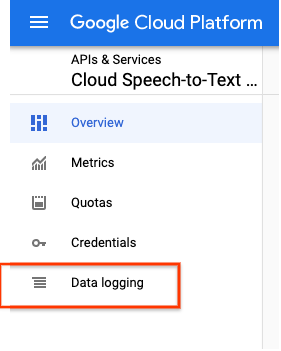
可选:创建 Cloud Storage 存储桶
如需转录超过 60 秒的音频或文件大小大于 10 MB 的音频,您必须先将音频数据存储在 Cloud Storage 存储桶中,然后才能使用 Speech-to-Text 进行转录。以下步骤将引导您完成创建新存储桶的过程。
- For Name your bucket, enter a unique bucket name. Don't include sensitive information in the bucket name, because the bucket namespace is global and publicly visible.
-
In the Choose where to store your data section, do the following:
- Select a Location type.
- Choose a location where your bucket's data is permanently stored from the Location type drop-down menu.
- If you select the dual-region location type, you can also choose to enable turbo replication by using the relevant checkbox.
- To set up cross-bucket replication, select
Add cross-bucket replication via Storage Transfer Service and
follow these steps:
Set up cross-bucket replication
- In the Bucket menu, select a bucket.
In the Replication settings section, click Configure to configure settings for the replication job.
The Configure cross-bucket replication pane appears.
- To filter objects to replicate by object name prefix, enter a prefix that you want to include or exclude objects from, then click Add a prefix.
- To set a storage class for the replicated objects, select a storage class from the Storage class menu. If you skip this step, the replicated objects will use the destination bucket's storage class by default.
- Click Done.
-
In the Choose how to store your data section, do the following:
- Select a default storage class for the bucket or Autoclass for automatic storage class management of your bucket's data.
- To enable hierarchical namespace, in the Optimize storage for data-intensive workloads section, select Enable hierarchical namespace on this bucket.
- In the Choose how to control access to objects section, select whether or not your bucket enforces public access prevention, and select an access control method for your bucket's objects.
-
In the Choose how to protect object data section, do the
following:
- Select any of the options under Data protection that you
want to set for your bucket.
- To enable soft delete, click the Soft delete policy (For data recovery) checkbox, and specify the number of days you want to retain objects after deletion.
- To set Object Versioning, click the Object versioning (For version control) checkbox, and specify the maximum number of versions per object and the number of days after which the noncurrent versions expire.
- To enable the retention policy on objects and buckets, click the Retention (For compliance) checkbox, and then do the following:
- To enable Object Retention Lock, click the Enable object retention checkbox.
- To enable Bucket Lock, click the Set bucket retention policy checkbox, and choose a unit of time and a length of time for your retention period.
- To choose how your object data will be encrypted, expand the Data encryption section (), and select a Data encryption method.
- Select any of the options under Data protection that you
want to set for your bucket.
停用 Speech-to-Text API
如果您将来不再需要使用 Speech-to-Text API,请完成以下步骤。
- 导航到 Google Cloud 信息中心,然后点击 API 框中的转到 API 概览链接。
- 选择 Cloud Speech-to-Text API。
- 点击 Cloud Speech-to-Text API 页面顶部的停用 API 按钮。
后续步骤
了解如何使用客户端库、gcloud、命令行或 Speech-to-Text 界面向 Speech-to-Text API 发送转录请求。
